MassFX fournit des outils pour que les objets animés se comportent de la même manière qu'ils le font dans le monde réel. Pour découvrir MassFX, il est préférable de commencer avec le corps rigide, ce qui permet de simuler des objets concrets tels que le bois, le plastique et le métal.
Dans ce didacticiel, vous allez créer une simulation simple dans laquelle la chute d'une sphère (p.ex. une balle d'enfant) fait tomber un bol d'une table à café.
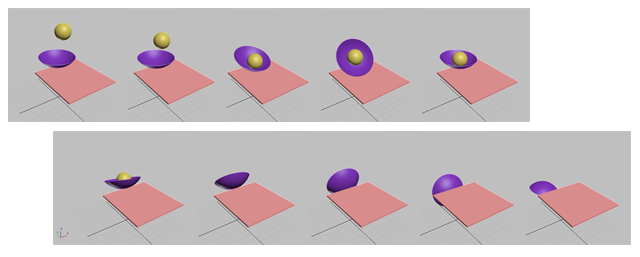
L'exercice met en évidence quelques aspects de MassFX:
- Ajout d'objets à une simulation en en faisant des corps rigides.
- Distinction entre corps rigides dynamiques et statiques.
- Configuration de la forme physique d'un objet concave.
Niveau : débutant
Durée de l'exercice : 20 minutes
Préparation à ce didacticiel
- Si vous n'avez pas encore téléchargé les fichiers du didacticiel (scènes MAX et autres archives), téléchargez-les maintenant et décompressez-les dans un dossier de projet nommé \Didacticiels Autodesk 3ds Max 2018. Consultez l'emplacement des fichiers des didacticiels.
- Cliquez sur le menu et définissez le projet actuel sur Didacticiels Autodesk 3ds Max 2018.
Préparation de la leçon :
- Cliquez sur le menu , accédez au dossier
\animation\massfx
, puis ouvrez le fichier
coffeetable_disaster_start.max .
Remarque : Si un message s'affiche vous demandant si vous souhaitez utiliser les paramètres Gamma et LUT de la scène, acceptez les paramètres Gamma, puis cliquez sur OK. Si un message s'affiche vous demandant d'utiliser les unités de la scène, acceptez les unités de la scène, puis cliquez sur OK.
La scène contient trois objets : une balle suspendue dans l'air, un rectangle également suspendu dans l'air que nous utiliserons comme une table statique et un bol reposant sur la table.
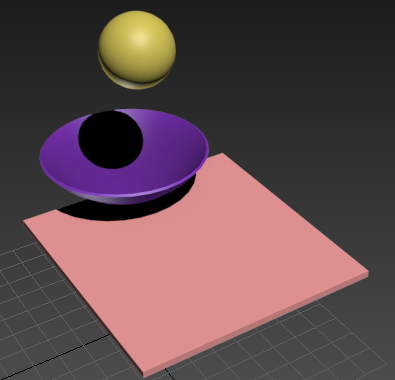
Configurez la table :
- Si la barre d'outils MassFX n'est pas visible, cliquez avec le bouton droit sur la zone à droite de la barre d'outils principale, puis, dans le menu contextuel, choisissez la barre d'outils MassFX.
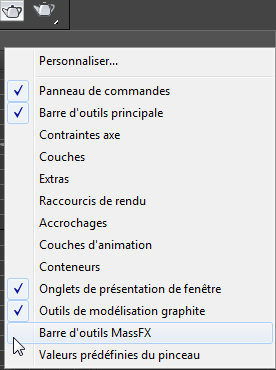
3ds Max ouvre la barre d'outils.
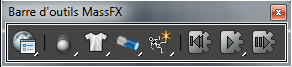
Barre d'outils MassFX
-
 Sélectionnez l'objet Coffee Table (table à café).
Sélectionnez l'objet Coffee Table (table à café).
- Dans la barre d'outils MassFX, ouvrez l'icône déroulante Corps rigides (le deuxième bouton) et, dans la liste déroulante, choisissez Définir la sélection en tant que corps rigide statique.

Un corps rigide statique fait partie de la simulation, mais il ne bouge pas et ne change pas.
- Accédez au
 groupe de fonctions Modifier. MassFX définit des objets en appliquant un modificateur, Corps rigide MassFX, aux objets que vous sélectionnez.
groupe de fonctions Modifier. MassFX définit des objets en appliquant un modificateur, Corps rigide MassFX, aux objets que vous sélectionnez.
- Regardez le panneau déroulant Formes physiques. Le type de forme par défaut pour ce corps statique est Rectangle, car il a été créé à partir d'un rectangle primitif.

MassFX fonctionne avec deux types de géométrie :
- Le maillage graphique est la géométrie de l'objet d'origine.
En général, les maillages graphiques (d'origine) sont utilisés pour des corps statiques, qui ne sont pas déplacés dans la simulation.
- La forme physique est la géométrie que MassFX utilise dans la simulation afin de représenter le maillage graphique.
En général, les formes physiques sont utilisées pour tous les corps en mouvement de la simulation.
Le principe de base consiste à utiliser la géométrie la plus simple que vous puissiez accepter. Dans ce cas, la table à café est un simple rectangle qui est statique, donc l'option D'origine conviendra très bien. Ouvrez la liste déroulante Type de forme, puis sélectionnez D'origine.
Les deux autres objets de la simulation sont les corps rigides dynamiques. Ils peuvent répondre à des forces telles que la gravité et interagir physiquement avec d'autres objets de la simulation.
- Le maillage graphique est la géométrie de l'objet d'origine.
La table est un rectangle qui ne bouge pas; c'est donc l'objet le plus simple dans cette simulation.
Préparez la balle :
 Sélectionnez l'objet Ball (balle).
Sélectionnez l'objet Ball (balle).
- Dans la barre d'outils MassFX, ouvrez l'icône déroulante Corps rigides et, dans la liste, choisissez Définir la sélection en tant que corps rigide.

Les corps rigides dynamiques sont des objets qui se déplacent sous l'effet de forces physiques. Dans le cas de la balle, cette force est la gravité.
- Dans le groupe de fonctions Modifier
 panneau déroulant Formes physiques, vérifiez le type de forme.
panneau déroulant Formes physiques, vérifiez le type de forme.

Le type de maillage par défaut pour la plupart des corps dynamiques est Convexe. Le résultat est une forme qui est approximativement celle d'une balle, comme vous pouvez le voir dans les fenêtres.
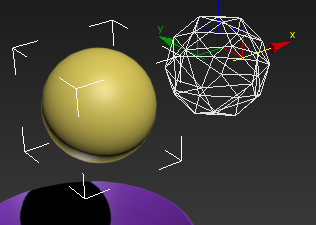
La forme physique convexe s'apparente à la balle.
Remarque : le niveau sous-objet Transformer maillage a été utilisé pour décaler la forme pour plus de clarté.
Cependant, la forme par défaut ne va pas rouler très bien. Le modificateur Corps rigide MassFX possède une meilleure forme pour les objets sphériques.
- Dans le panneau déroulant Formes physiques, ouvrez la liste déroulante Type de forme et choisissez Sphère.
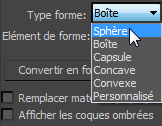
Désormais, la forme physique correspond à la forme d'origine de la balle.

Préparez le bol :
- Sélectionnez l'objet Bowl (bol).
- Dans la barre d'outils MassFX, cliquez sur
 (Définir la sélection en tant que corps rigide).
(Définir la sélection en tant que corps rigide).
(Ce bouton devrait s'afficher après que vous avez utilisé la même option pour la balle.)
La forme physique par défaut (Convexe) ne convient pas à un bol, qui est de forme concave, comme vous pouvez le voir dans les fenêtres.
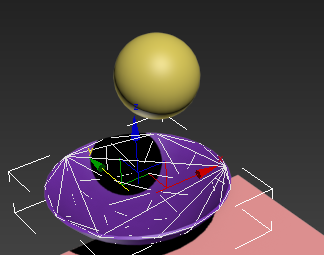
Un corps rigide dynamique doit être représenté dans MassFX avec des formes physiques convexes. Pour modéliser une forme concave telle que le bol, vous pouvez créer une forme apparentée avec un ensemble de petites formes convexes. Le modificateur Corps rigide MassFX fournit le type de forme concave, qui vous permet de créer cet ensemble automatiquement.
- Dans le groupe de fonctions Modifier
 panneau déroulant Formes physiques, ouvrez la liste déroulante Type de forme et choisissez Concave.
panneau déroulant Formes physiques, ouvrez la liste déroulante Type de forme et choisissez Concave.
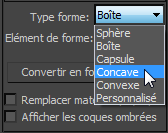
La forme physique convexe disparaît. Il n'y a pas de maillage "concave" par défaut : vous devez construire un ensemble de formes concaves personnalisé pour chaque objet concave de votre simulation.
- Faites défiler le groupe de fonctions Modifier jusqu'au panneau déroulant Maillage physique. Dans ce panneau déroulant, cliquez sur Générer.

3ds Max calcule un petit instant. Pendant ce temps, il affiche le message d'état "Calcul" et la progression sous forme de pourcentage. Lorsque la forme physique est terminée, la ligne d'état affiche des informations sur le nouveau maillage composite : "Le maillage actuel contient 14 coques." Dans les fenêtres, cependant, vous pouvez voir que la nouvelle forme physique est toujours convexe.
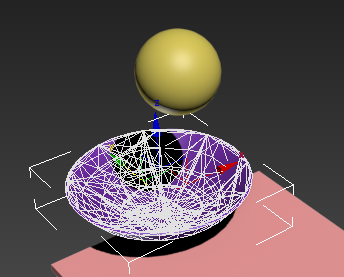
Avec certaines formes concaves générées automatiquement, il est nécessaire d'activer une option qui permet d'améliorer l'ajustement.
- Dans le panneau déroulant Paramètres de maillage physique, activez l'option Améliorer le raccord (juste au-dessus du bouton Générer), puis cliquez sur le bouton Générer.
La forme est à présent réellement concave, mais elle est aussi inutilement complexe, avec 115 coques.
- Définissez les paramètres suivants dans le panneau déroulant Paramètres de maillage physique :
- Détail du maillage : 0.0
- Min. Taille de coque : 5.0
- Max. sommets par coque : 10
- Cliquez de nouveau sur Générer.
Le maillage ne contient désormais que 10 coques, ce qui permet de le simuler plus rapidement. Comme vous allez le voir, ce nombre est suffisant pour créer une forme physique concave convaincante pour le bol.
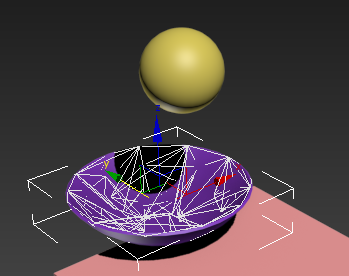 Conseil : Dans une telle simulation, où l'interaction entre la balle et le bol a une incidence sur le mouvement des deux, la forme des coques individuelles peut créer une différence significative. Une fois que vous avez exécuté la simulation dans la partie suivante de ce didacticiel, essayez de changer les paramètres du maillage (cliquez sur Générer à chaque fois), puis exécutez à nouveau la simulation pour visualiser les changements de comportement.
Conseil : Dans une telle simulation, où l'interaction entre la balle et le bol a une incidence sur le mouvement des deux, la forme des coques individuelles peut créer une différence significative. Une fois que vous avez exécuté la simulation dans la partie suivante de ce didacticiel, essayez de changer les paramètres du maillage (cliquez sur Générer à chaque fois), puis exécutez à nouveau la simulation pour visualiser les changements de comportement.C'est tout ce qu'il faut pour configurer cette simulation. Vous êtes maintenant prêt pour l'afficher en action.
Le bol nécessite un peu plus de préparation, car il est concave.
Jouez la simulation :
- Dans la barre d'outils MassFX, cliquez sur
 (Démarrer la simulation).
(Démarrer la simulation).
Une courte pause se produit tandis que 3ds Max effectue les calculs, puis la balle tombe dans le bol, rebondit légèrement et finit par tomber de la table en roulant, entraînant le bol avec elle.
- Pour relire la simulation, vous pouvez cliquer sur la barre d'outils MassFX

 (Réinitialiser la simulation), puis cliquer à nouveau sur
(Réinitialiser la simulation), puis cliquer à nouveau sur  (Démarrer la simulation).
(Démarrer la simulation).
Une autre méthode pour rendre la simulation répétable consiste à l'ancrer comme une animation 3ds Max. La procédure qui suit explique comment procéder.
Ancrez l'animation :
- Dans la barre d'outils MassFX, cliquez sur
 (Paramètres d'univers).
(Paramètres d'univers).
3ds Max ouvre la boîte de dialogue Outils MassFX dans le panneau Paramètres d'univers.

- Dans la boîte de dialogue Outils MassFX, cliquez sur l'
 onglet (Outils de simulation).
onglet (Outils de simulation).

- Dans l'onglet Outils, cliquez sur Ancrer tout.
3ds Max convertit la simulation en images clés. Lors de cette opération, une barre de progression située en bas de la fenêtre s'affiche.
Une fois l'ancrage terminé, vous pouvez exécuter la simulation comme une animation ordinaire, en cliquant sur
 (Lire animation) dans le coin inférieur droit de la fenêtre 3ds Max. Vous pouvez également effectuer le rendu de l'animation intégrée dans un fichier vidéo. Si vous souhaitez revenir en arrière et ajuster la simulation, vous pouvez désancrer un ou tous les objets.
Conseil : Une simulation MassFX intégrée est une animation "lourde", avec une clé sur chaque image pour chaque objet en mouvement. Si vous envisagez de modifier l'animation ultérieurement, vous pouvez la simplifier à l'aide de l'outil Vue piste
(Lire animation) dans le coin inférieur droit de la fenêtre 3ds Max. Vous pouvez également effectuer le rendu de l'animation intégrée dans un fichier vidéo. Si vous souhaitez revenir en arrière et ajuster la simulation, vous pouvez désancrer un ou tous les objets.
Conseil : Une simulation MassFX intégrée est une animation "lourde", avec une clé sur chaque image pour chaque objet en mouvement. Si vous envisagez de modifier l'animation ultérieurement, vous pouvez la simplifier à l'aide de l'outil Vue piste
 (Simplifier la courbe) de chaque objet animé.
(Simplifier la courbe) de chaque objet animé.
"Ancrer" l'animation procédurale implique d'enregistrer les transformations de chaque objet de l'animation sous forme d'images clés. En général, cette opération est effectuée image par image, ce qui génère un rendu de l'animation identique à la simulation d'origine.
Enregistrez votre travail :
- Enregistrez la scène sous my_coffeetable_spill.max.
Le fichier coffeetable_disaster_setup.max contient la configuration MassFX décrite dans ce didacticiel, sans animation intégrée.
Pour voir une version de l'animation de la table à café, visionnez la vidéo suivante :
Résumé
MassFX crée une animation en simulant des phénomènes physiques réels.
Les propriétés des objets de la simulation sont fournies par le modificateur Corps rigide MassFX. Des objets statiques simples peuvent être représentés par un maillage géométrique (D'origine) ; les objets dynamiques sont représentés par une forme physique qui peut prendre un certain nombre de formes différentes en fonction de la géométrie d'origine. Pour simuler un objet concave, choisissez le type de forme physique Concave, puis cliquez sur Générer pour construire un jeu de coques convexes qui imite l'objet concave.
Une fois que les objets sont définis, cliquez sur  (Démarrer la simulation) pour afficher les résultats.
(Démarrer la simulation) pour afficher les résultats.
Vous pouvez ancrer la simulation dans une animation 3ds Max standard.